ワタミの宅食は、専任の料理人と管理栄養士がおいしさにこだわった宅配弁当のサービスです。
ワタミの宅食の注文方法の1つとして、ネット注文があります。
ワタミの宅食の公式サイトから、ネット会員登録を行い、ログインをすることで注文ができます。
「ワタミの宅食でログイン?ネット会員登録?どうすればいいのかわからない。」
そんな悩みを解決します。
この記事は次のことに役立てます。
- ネット会員登録の手続きから注文までスムーズにできます
- 2回目以降も間違わずログインすることができます
- ネット注文を安心して利用することができます
結論としては、

・ワタミの宅食の注文にはネット会員登録が必要です
・ネット会員登録は無料なので、費用は注文商品だけです
・面倒な手続きは最初だけです
・ログインはマイページから行います
ワタミの宅食のネット会員登録後のログインの方法。
そして、ワタミの宅食が初めての方の、ネット会員登録から注文までの流れをわかりやすい解説していますのでお役立てください。
ワタミの宅食のログイン方法と注意点

はじめに、ワタミの宅食のログインとはどういうものか?
ワタミの宅食で本人確認を行う作業のこと
ワタミの宅食では、本人確認を行うことで、ネットでの注文ができます。
そのため、初めての方は、無料のネット会員登録が必要になります。
ネット会員登録後に、ワタミの宅食にログインし注文する流れとなります。
ここで、簡単な流れを紹介します。
ワタミの宅食のログイン方法
- ワタミの宅食公式サイトへ移動
- 希望の商品の選択
- お届けエリアの検索
- ネット会員登録の情報入力
- お支払方法の選択
- 注文内容の確認
- 注文を確定

お届けエリアの検索は、
順番が前後されることもあります。
初めての方はネット会員登録と注文を同時に手続きしていることがわかります。
手続きを行う前に、注意してほしいことがあります。
それは、他のワタミグループの会員登録をしているかどうかの確認です。
ワタミの宅食のログインの注意点
ワタミの宅食では、すでに他のワタミグループの会員の場合、新規に会員登録をしなくても良い場合があります。

他の会員登録が使えます
ワタミグループのサービスは、他に3種類あります。
- ワタミの宅食ダイレクト
- パクモグ
- あっと!ごはん
新規でネット会員登録が必要
- ワタミの宅食ダイレクト
ワタミの宅食ダイレクトは、それぞれに会員登録をする必要があります。
新規でネット会員登録が必要ではない
- パクモグ
- あっと!ごはん
逆にワタミの宅食で新規に会員登録をしている方は、上記のサービスで新規に会員登録をする必要なく注文が可能です。

アカウントが共有できるもの
できないものがあることがわかりますね。
以上の注意点を確認し、新規でネット会員登録をするかを判断してください。
それでは、ログインして注文するために、ネット会員登録から注文までの具体的な流れを解説していきます。
ワタミの宅食のネット会員登録方法

ワタミの宅食の初めてのネット会員登録(無料)の方法を解説していきます。
商品の選択から会員登録、そして注文の確定までの流れは次の通りです。
- ワタミの宅食公式サイトへ移動
- 希望の商品の選択
- お届けエリアの検索
- ネット会員登録の情報入力
- お支払方法の選択
- 注文内容の確認
- 注文を確定

この記事を見ながら
一緒にしてみましょう♪
それでは、この流れで具体的に引用画像と合わせて解説をしていきます。
ワタミの宅食公式サイトへ移動
まずは、ワタミの宅食の公式サイトへ移動します。
公式サイトへの移動はこちら↓から移動ができますのでお役立てください。
→ ワタミの宅食公式サイトへ移動してみる次は希望の商品の選択です。
希望の商品の選択
移動先では希望の商品の選択を行います。
出典:ワタミの宅食 https://www.watami-takushoku.co.jp/
移動先で掲載されている商品や、【ご注文はこちら】からでも商品を選択できますのでお好きな物を選択してください。
お届けエリアの検索
希望の商品を選択すると、下記↓引用画像の「ワタミの宅食」のお届け先の選択が表示されます。
出典:ワタミの宅食 https://www.watami-takushoku.co.jp/
こちらでは届け先となる郵便番号を入力し、エリアを検索するをクリックします。

ここで利用できない地域かも
確認することができます
次はネット会員登録の情報入力です。
ネット会員登録の情報入力
ネット会員登録は、ログイン画面の本サイトのご利用が初めての方の【このまま注文に進む】を選択し移動します。
出典:ワタミの宅食 https://www.watami-takushoku.co.jp/
ネット会員登録は、「お届け先の情報」「アカウントの情報」をそれぞれ入力をすすめていきます。
お届け先の情報
指定された情報を入力していきます。
先ほどのお届けエリアの検索で入力した情報が反映されています。
出典:ワタミの宅食 https://www.watami-takushoku.co.jp/
次に、アカウントの情報についても入力をします。
アカウントの情報
指定の半角英数字と文字数で作成をします。
メールアドレスは間違わないように、確認のための再度の入力も手入力をおすすめします。
出典:ワタミの宅食 https://www.watami-takushoku.co.jp/
作成したアカウントの情報は、今後ログイン時に必要になる大事なものです。

ログインIDとパスワードは、
忘れないように注意してくださいね。
全て入力した後は、【次へ進む】をクリックします。

次は、
お支払い方法の選択です。
お支払方法の選択
支払いは、クレジットカードと現金を選択することができます。
出典:ワタミの宅食 https://www.watami-takushoku.co.jp/
クレジットカードでのお支払いの方は、【次へ進む】をクリック後の決済ページで、クレジットの情報入力を行います。

最後は、
注文内容の確認と確定です。
【次へ進む】をクリックすると、ご注文内容の確認に移動します。
ここでは次の項目があります。
- お届け予定の商品
- お届け先の情報
- お支払方法
- アカウントの情報
以上の項目に間違いがないかを確認します。
間違いがあれば、【修正する】をクリックし修正を行います。
内容の確認ができたら、【注文を確定する】をクリックします。

ネット会員登録では、
間違いがないか確認が大事ですね。
これで、初めての方のネット会員登録から注文までが完了しました。
次に、2回目以降のネット注文の方法を紹介します。
ワタミの宅食ログイン(2回目以降)

2回目以降のワタミの宅食のネット注文には、次のようにログイン手続きから始めていきます。
- ワタミの宅食公式サイトへ移動
- 公式サイトの右上の【マイページ】を選択
- ログインID・パスワードを入力し、【ログインをする】

ワタミの宅食のネット注文は、
ログインから行います
以上、ログイン手続きの流れをこれから具体的に引用画像と合わせて解説していきます。
ワタミの宅食公式サイトへ移動
ワタミの宅食ログイン方法は、ワタミの宅食公式サイトへの移動からです。
ワタミの宅食公式サイトへはこちら↓から移動ができるのでお役立てください。
ワタミの宅食公式サイトへ移動すると、次のように表示されます。
マイページ
出典:ワタミの宅食 https://www.watami-takushoku.co.jp/
ワタミの宅食公式サイトに移動できたら、次にログイン画面に移動します。
上部の引用画像の、右上の赤い枠線の【マイページ】を選択します。
ログインをする
出典:ワタミの宅食 https://www.watami-takushoku.co.jp/
上記引用画像のログイン画面では、「ログインID」と「パスワード」を入力します。
入力ができたら、【ログインをする】を選択します。

これでログインが完了です。
以上がワタミの宅食のネット注文の2回目以降のログイン方法です。
ちなみに、ログインをするためのIDやパスワードを忘れたしまった場合については、
別記事で具体的に対処法を紹介していますのでお役立てください。
ワタミの宅食のログインに関する質問

ワタミの宅食のログインに関する悩みを紹介し解説していきます。
ログインでつまづかないように解決にお役立てください。
ワタミの宅食のログインなしでも注文できる?
ワタミの宅食はログインしないと注文ができません
ワタミの宅食は注文するためには会員登録が必要であり、ログインしないと始まりません。

会員登録は面倒なのは始めだけ。
ワタミの宅食のログインをする場所はどこにある?
ワタミの宅食での会員登録が完了出来た方は、これから注文をする際には始めにログインをします。
ログインをする場所はこちら↓です。
ログインをする場所はマイページです
それでは、マイページの場所の説明とその具体的な方法を解説していきます。
まずは、ワタミの宅食の公式サイトに移動します。
公式サイトへの移動はこちら↓から移動ができますのでお役立てください。
→ ワタミの公式サイトへ移動します公式サイトへ移動後は、マイページをクリックします。
右上にあります【マイページ】をクリックします。
出典:ワタミの宅食 https://www.watami-takushoku.co.jp/
マイページをクリックし移動後は、上記のように表示されます。
こちらで、以下の項目を入力します。
- ログインID
- パスワード
それぞれ入力をしてから、ログインをするをクリックします。

毎回入力が面倒な方は、
ログインしたままにするをチェックします。
これでログインの完了です。
ワタミの宅食のログインに必要な内容を変更したい時は?
マイページの「ネット会員登録情報の確認・変更をする」
マイページでログインをしてから、「ネット会員登録情報の確認・変更をする」で変更する項目を入力します。

・住所の変更
・メールアドレスの変更
・ログインIDの変更
これらも同様です。
ワタミの宅食ログインIDで複数に届けることは可能か?
1つのログインIDにつき、1つにしか届けることはできません
届け先が複数ある場合にはどうするのか?
それは、ネット会員登録を行う必要があります。

届け先ごとに1つIDが必要です。
(例)
・自宅用のログインID
・両親の家用のログインID
ワタミの宅食の退会方法は?
ワタミの宅食の退会方法は、ログインをする場所になるマイページより行えます。
- マイページからログインをする
- ネット会員登録情報の確認・変更をする
- ネット会員を退会する
以上の流れで完了です。

注文している商品がある時は退会ができません。
全ての注文が完了後に退会できます。
ワタミの宅食の退会については、
具体的に別記事で紹介していますのでお役立てください。
ワタミの宅食の自動ログイン設定について教えて
ワタミの宅食で注文する時に、毎回ログインをするのが面倒な時に便利な設定があります。
それが、自動ログインです。
自動ログインの設定はとても簡単。
【ログイン画面のログインしたままにする】にチェックを入れるだけです。
□ ログインしたままにする(自動ログイン)
↓ ↓ ↓
☑ ログインしたままにする(自動ログイン)

□にチェックを入れるだけ♪
ログインがされた状態になるので、ログインIDやパスワードの入力の手間が省けて便利です。
しかし、個人情報漏洩の危険があるので、第三者が使用するPCでは、自動ログインの設定はしないでください。
ワタミの宅食の自動ログインの設定方法や注意してほしいことについては、
具体的に別記事で紹介していますのでお役立てください。
ワタミの宅食ダイレクトのログインの方法は?
ワタミの宅食ダイレクトの公式サイトのマイページでログインします
ワタミの宅食ダイレクトの公式サイトへの移動はこちら↓をお役立てください。
→ ワタミの宅食ダイレクト公式サイトをみてみるワタミの宅食ダイレクトのログインについては、
別記事で具体的に紹介していますのでお役立てください。
パクモグのログインの方法は?
パクモグの公式サイトのマイページでログインします
パクモグの公式サイトへの移動はこちら↓をお役立てください。
→ パクモグの公式サイトをみてみるパクモグのログインについては、
別記事で具体的に紹介していますのでお役立てください。
【まとめ】ワタミの宅食のログイン方法と注意点
これまでの内容のまとめです。
- ログインは会員登録でアカウントを作成後に行うことができます。
- ワタミの宅食の注文は公式サイトからは会員登録が必要です。
- ワタミのサービスでは同じアカウントでログインできるものがあります。
以上が、ワタミの宅食のログイン方法と注意点でした。
この記事が皆様のお役に立てるように、これからも投稿をすすめていきます。
最後まで読んで頂きありがとうございました。


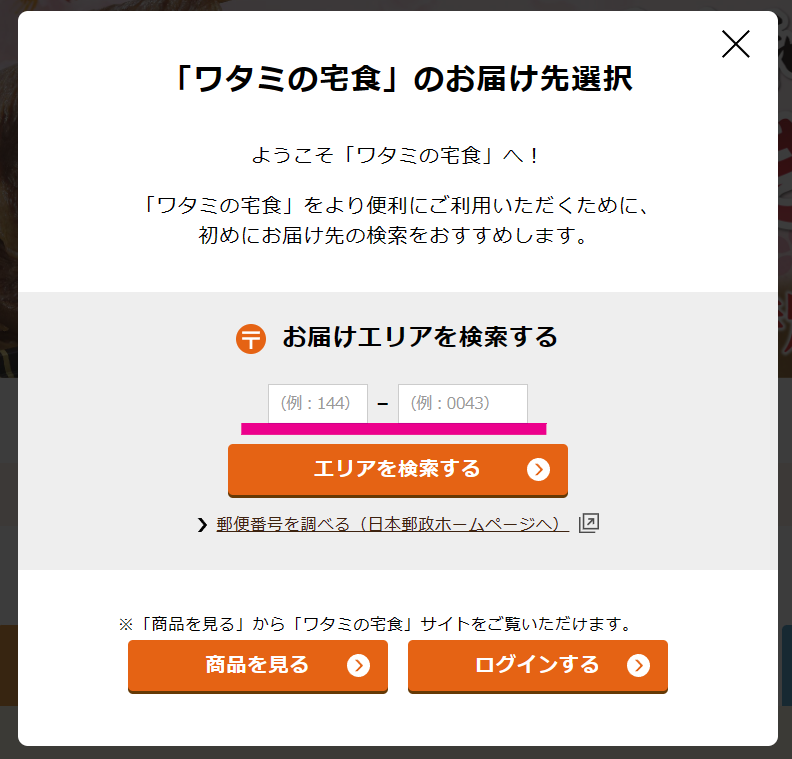
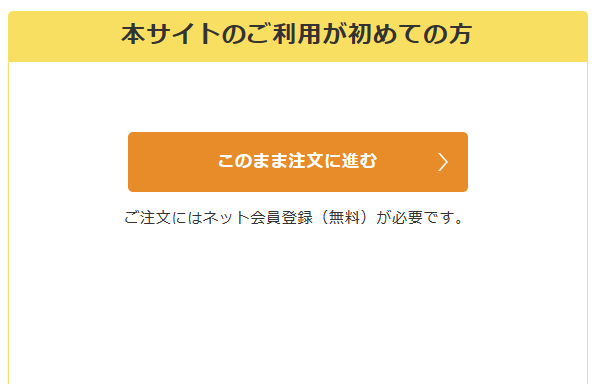
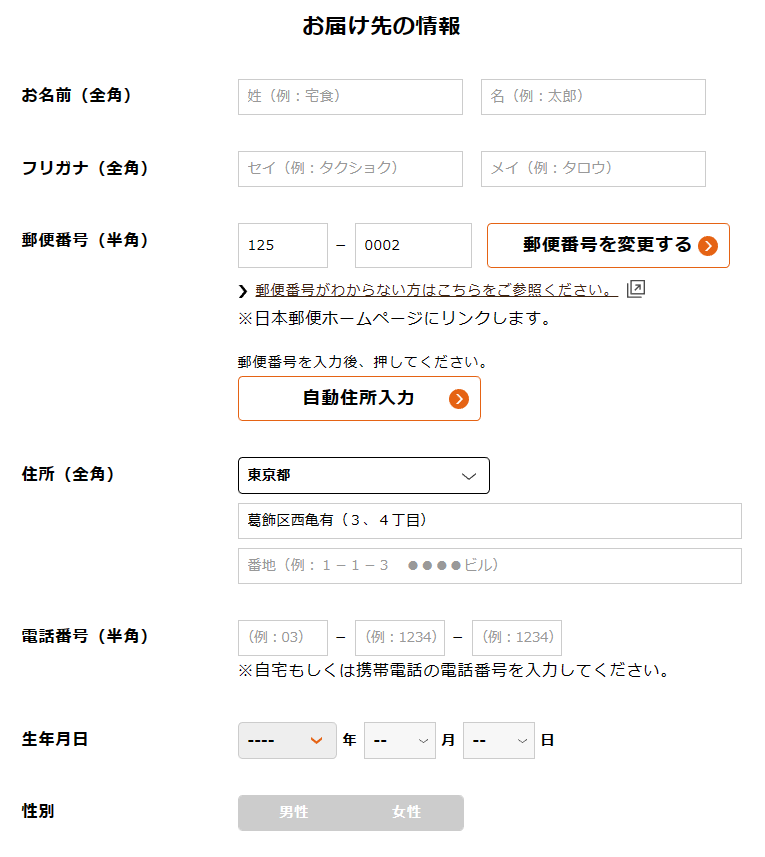
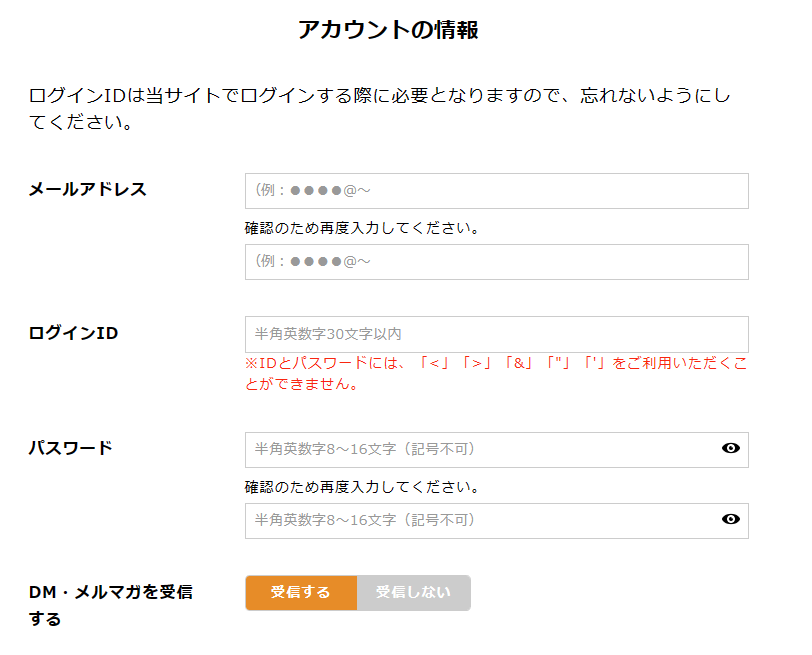
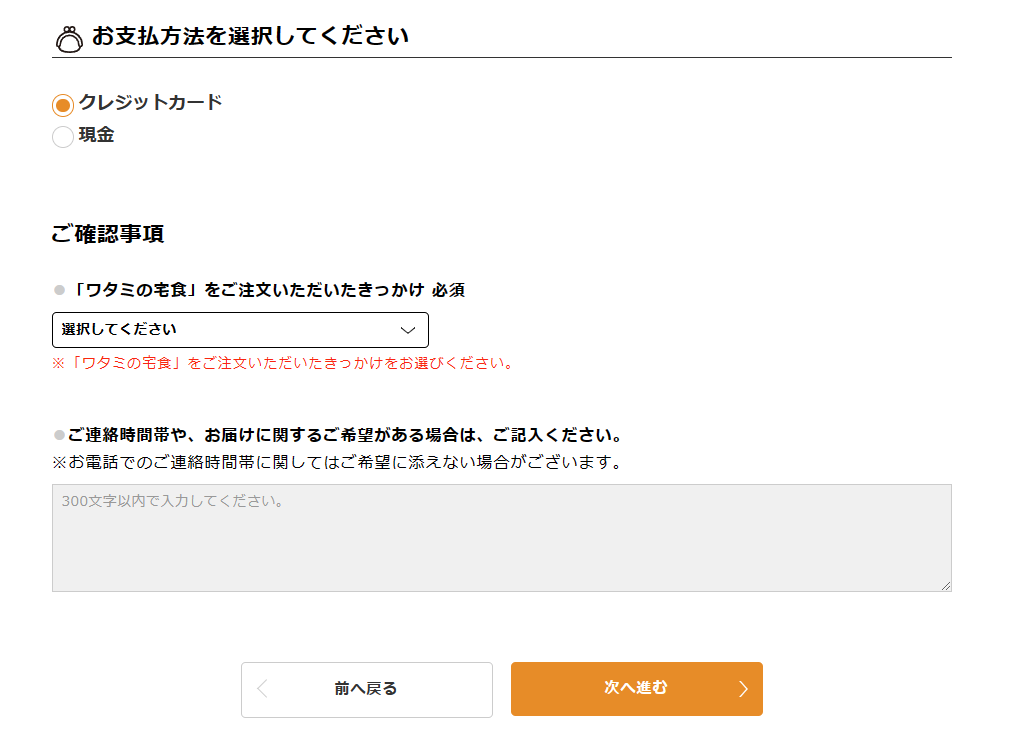
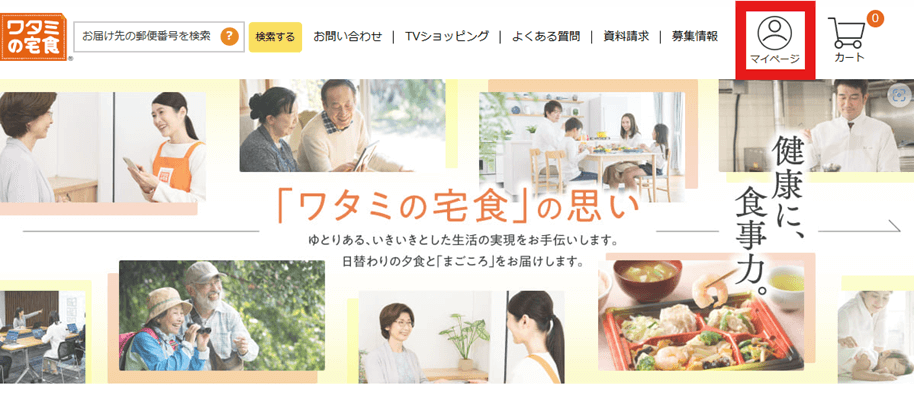
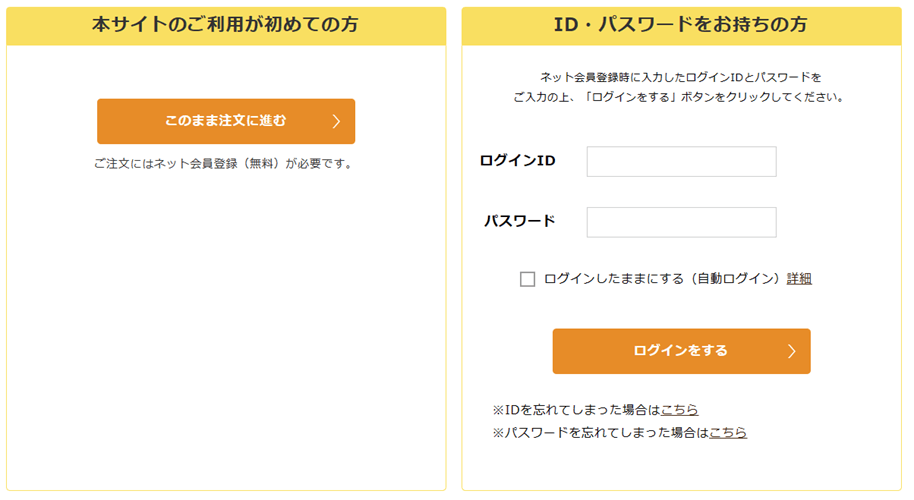

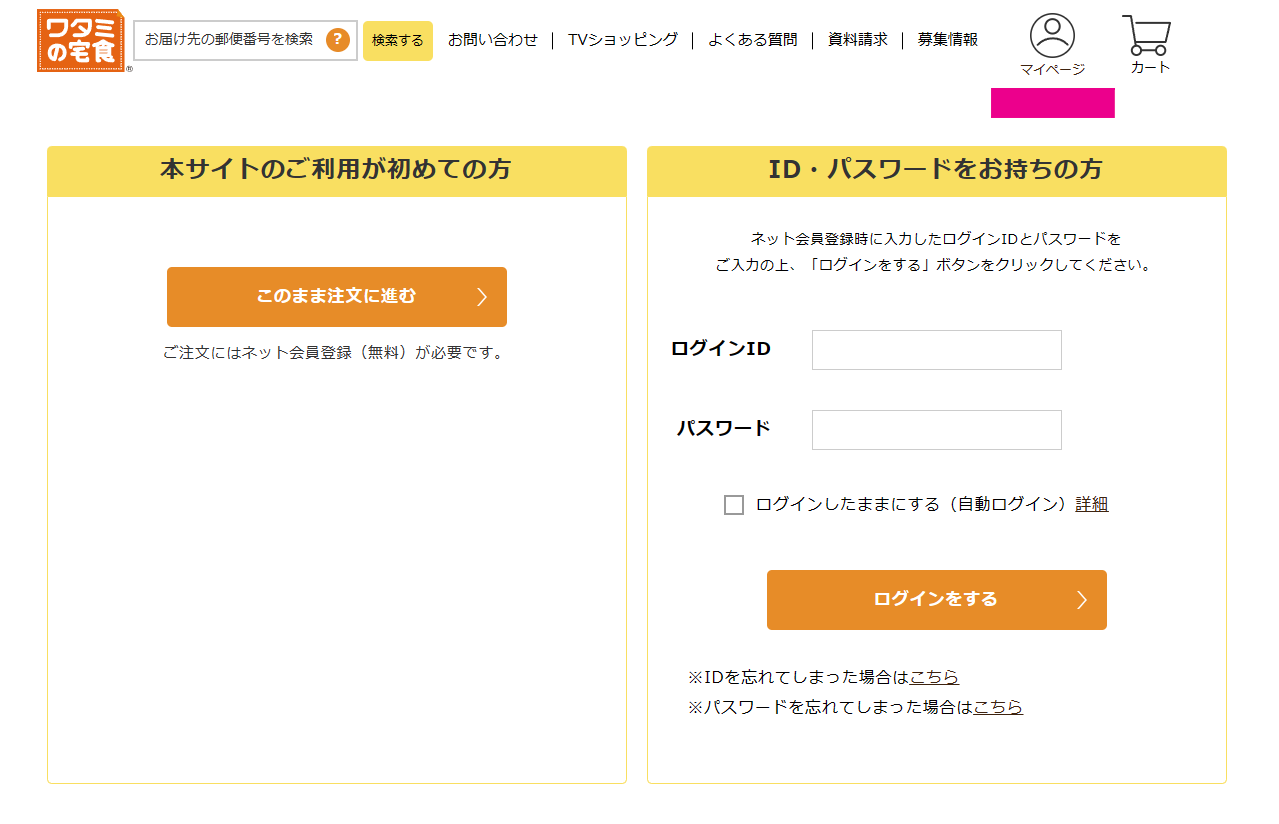






コメント